Une application pour smartphone est-elle nécessaire pour utiliser ce produit ?
Q.
Une application pour smartphone est-elle nécessaire pour utiliser ce produit ?
Une application pour smartphone est-elle nécessaire pour utiliser ce produit ?
L'application pour smartphone n'est pas obligatoire, mais en utilisant l'application gratuite pour smartphone, vous pouvez profiter de fonctionnalités supplémentaires avec ce produit. Veuillez vérifier la disponibilité sur les sites de téléchargement de l'application (iOS, Android), car l'application peut ne pas être compatible avec le système d'exploitation de votre smartphone.
Q.
La connexion entre instax WIDE Evo™ et l’application est instable. Que dois-je faire ?
La connexion entre instax WIDE Evo™ et l’application est instable. Que dois-je faire ?
Le système d'exploitation de votre smartphone demandera les autorisations suivantes lorsque l'application 「instax WIDE Evo™」sera ouverte pour la première fois après son installation ou sa mise à jour.
Certaines ou toutes les fonctions de l'application peuvent être indisponibles si ces autorisations ne sont pas accordées. Vérifiez vos paramètres actuels et ajustez-les si nécessaire.
- Appuyez sur le bouton « Réglages » sur l’écran d’accueil.
- Faites défiler l'écran jusqu'à l'icône « mini Link » et tapez sur l'icône.
- Vérifiez que les autorisations « Photos », « Bluetooth » et « Appareil photo » sont définies comme indiqué ci-dessous.
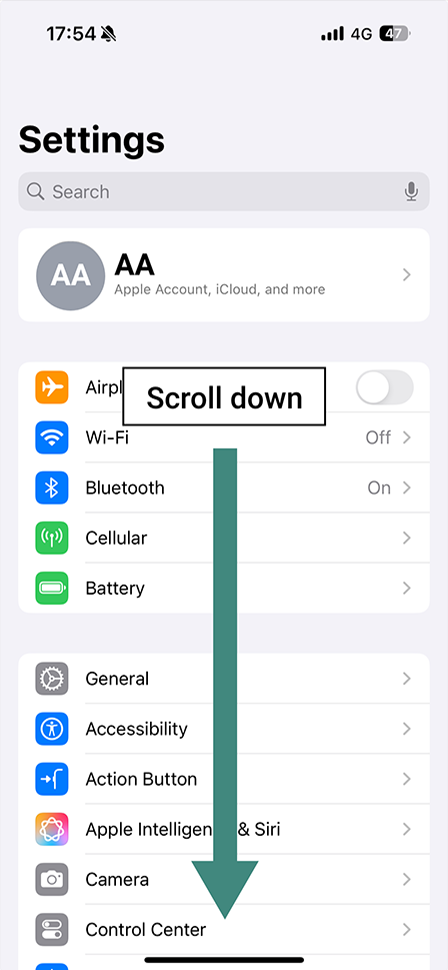
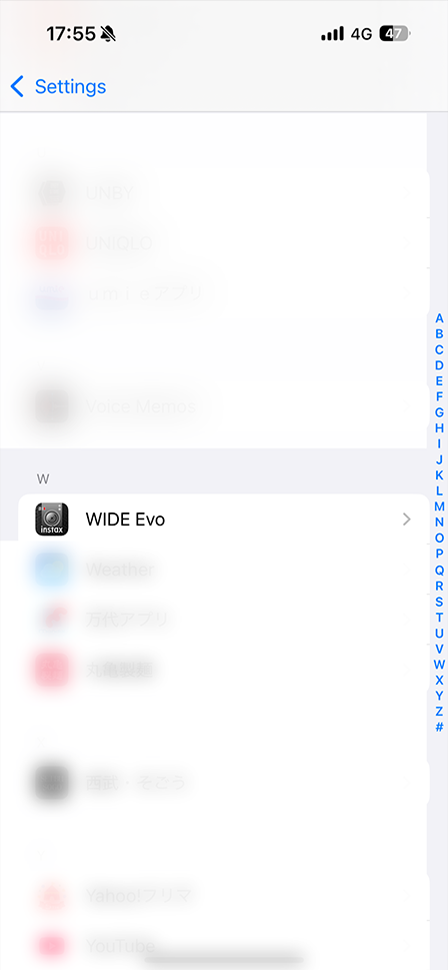
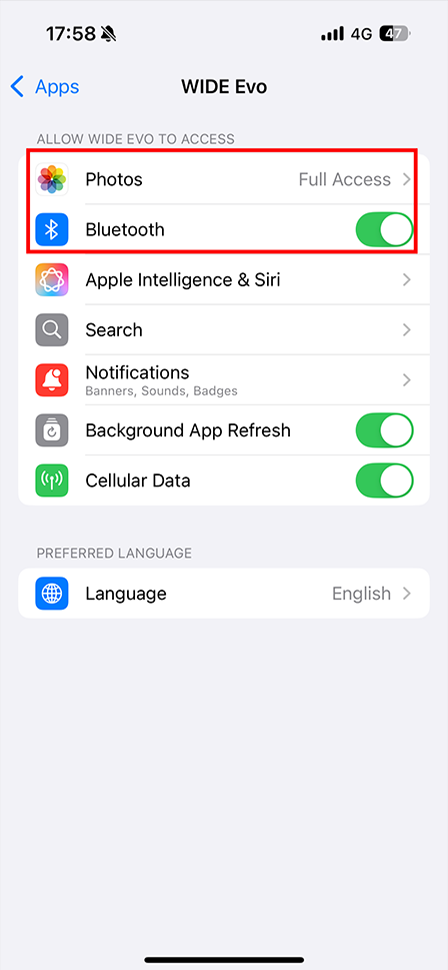
| iOS17-18 | iOS16 | |
|---|---|---|
| Autorisation « Photos » | Sélectionnez « Accès complet ». | Sélectionnez « Toutes les Photos » |
| Autorisations « Bluetooth » | Faites glisser à droite | Faites glisser à droite |
| Autorisations « Appareil photo » | Faites glisser à droite | Faites glisser à droite |
- Appuyez sur le bouton « Paramètres » sur l’écran d’accueil.
- Android 11 ou version antérieure: Appuyez sur « Applications et notifications ».
Android 12 ou version ultérieure: Appuyez sur « Applications ». - Appuyez sur « Afficher toutes les applications ».
- Faites défiler l'écran jusqu'à l'icône « mini Link » et tapez sur l'icône.
- Appuyez sur « Autorisations ».
- Vérifiez que les autorisations « Appareil photo », « Appareils à proximité » et « Localisation » sont définies comme indiqué ci-dessous.
| Android 12-15 | Android 10-11 | |
|---|---|---|
| Autorisations « Appareil photo » | Sélectionnez « Autoriser uniquement pendant l'utilisation de l'application » | Sélectionnez « Autoriser uniquement pendant l'utilisation de l'application » |
| « Permissions » Appareils à proximité | Sélectionnez « Autoriser » | ー |
| Autorisations « Emplacement » | ー | Sélectionnez « Autoriser uniquement pendant l'utilisation de l'application » |
Q.
Un code d'authentification s'affiche lors de la connexion via Bluetooth. Que dois-je faire ?
Un code d'authentification s'affiche lors de la connexion via Bluetooth. Que dois-je faire ?
Suivez les instructions ci-dessous.
Pour les utilisateurs d'iPhone :- Assurez-vous que le code d'authentification correspond à celui affiché sur l'écran de l'appareil photo, puis appuyez sur « Associer » dans l'application pour smartphone.
- Appuyez sur le bouton « Menu/OK » de l'appareil photo.
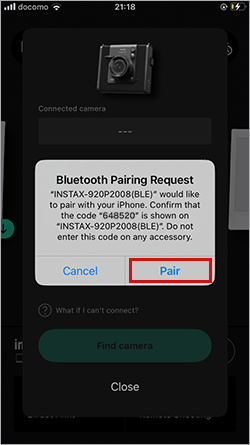
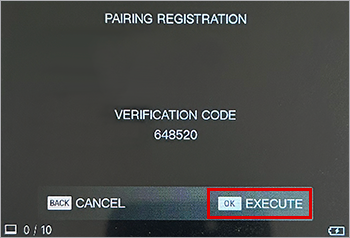
- Assurez-vous que le code d'authentification correspond à celui affiché sur l'écran de l'appareil photo, puis appuyez sur « Associer » dans l'application pour smartphone.
- Appuyez sur le bouton « Menu/OK » de l'appareil photo.
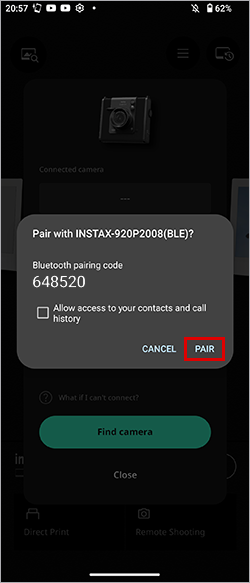
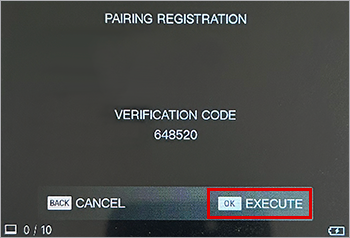
Q.
Lorsque j'ai essayé de me connecter via Bluetooth, un écran m'a demandé un numéro de série. Comment puis-je résoudre ce problème ?
Lorsque j'ai essayé de me connecter via Bluetooth, un écran m'a demandé un numéro de série. Comment puis-je résoudre ce problème ?
Veuillez saisir le numéro de série en suivant la procédure ci-dessous :
- Appuyez sur « Entrez le numéro de série ».
- Saisissez le numéro de série à 8 chiffres et appuyez sur « OK ».
*Le numéro de série est imprimé sous l'appareil ou sur le dessus de l'emballage.
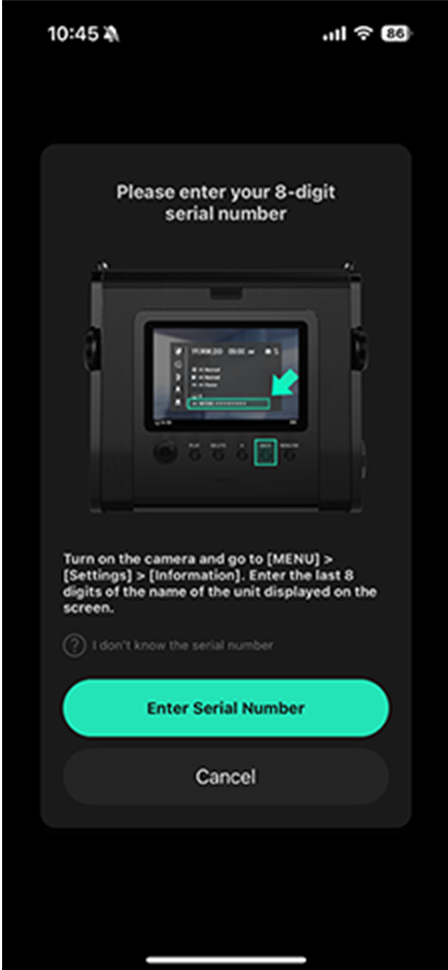
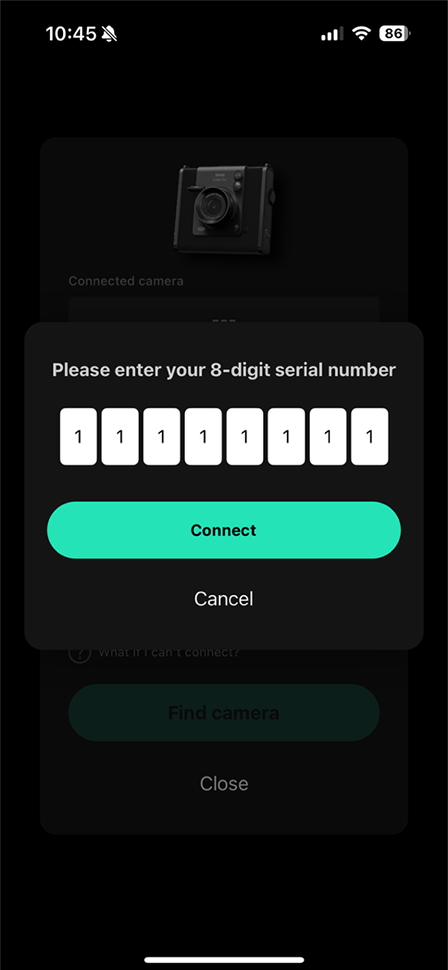
Q.
Je ne parviens pas à me connecter correctement au Bluetooth (lorsque j’utilise plusieurs smartphones avec une seul instax WIDE Evo™/même si j’ai pu me connecter auparavant).
Je ne parviens pas à me connecter correctement au Bluetooth (lorsque j’utilise plusieurs smartphones avec une seul instax WIDE Evo™/même si j’ai pu me connecter auparavant).
Suivez les instructions ci-dessous.
- Ouvrez les paramètres Bluetooth sur le smartphone que vous souhaitez connecter et vérifiez si l'instax WIDE Evo™ que vous aviez précédemment connecté est affiché.
L'instax WIDE Evo™ est indiqué par INSTAX-XXXXXXX. S'il est toujours connecté, retirez-le. - Redémarrez votre smartphone.
- Activez le Bluetooth sur votre smartphone. S'il était déjà activé, désactivez-le puis réactivez-le.
- Allumez votre instax WIDE Evo™.
- Lancez l'application instax WIDE Evo™ sur votre smartphone, puis reconnectez-vous à partir de l'écran d'accueil de l'application.
Vous pouvez maintenant coupler votre appareil photo à l'appli instax WIDE Evo™.
Exemple) Avec iOS 17
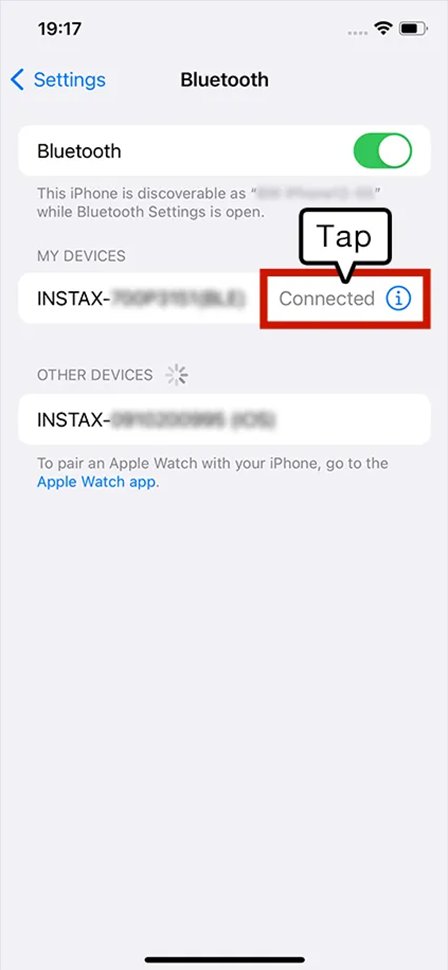
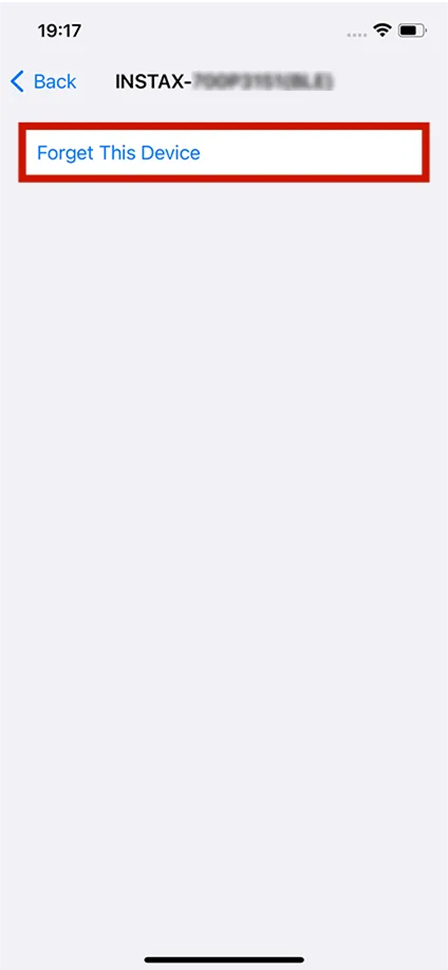
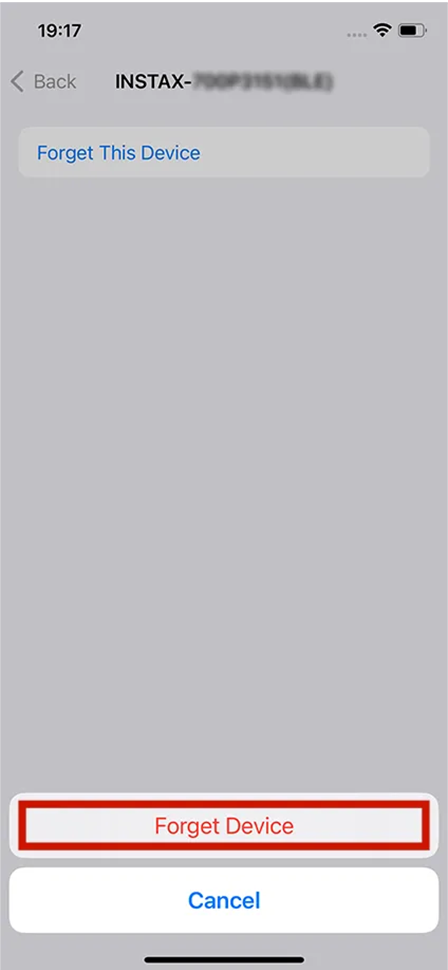
Exemple) Avec Android 14
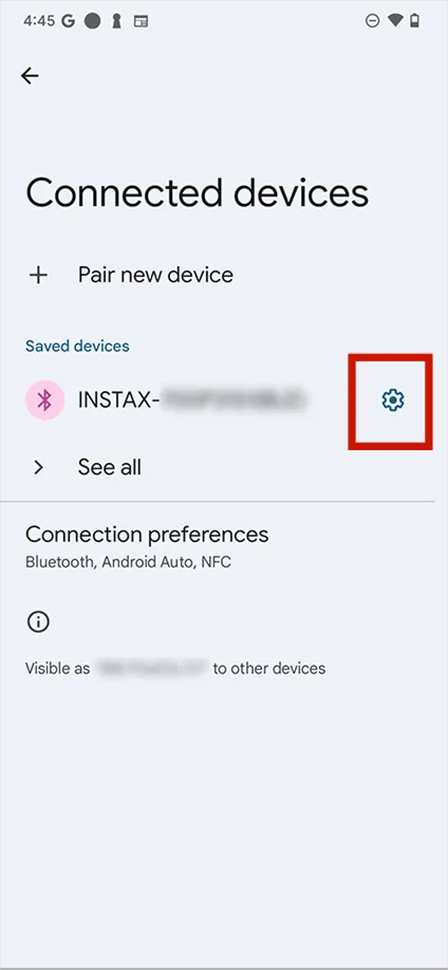
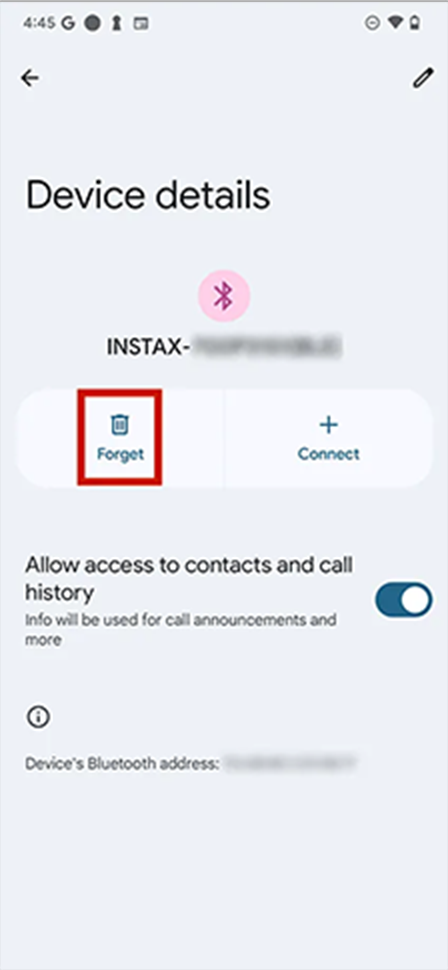
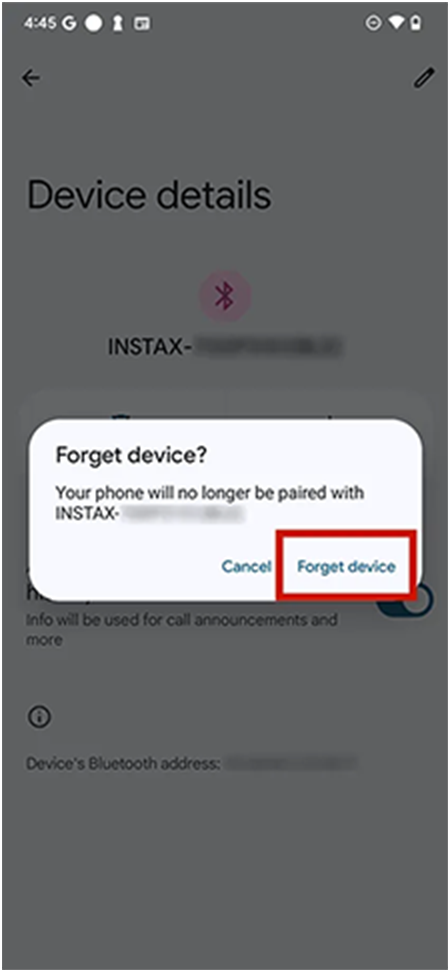
Q.
Quelles sont les caractéristiques de l’appareil ?
Quelles sont les caractéristiques de l’appareil ?
Cliquez ici pour plus de détails.
Q.
Où puis-je me renseigner sur le dernier firmware ?
Où puis-je me renseigner sur le dernier firmware ?
Cliquez ici pour plus de détails.
Q.
Comment mettre à jour le firmware de instax WIDE Evo™ ? (Pour mettre à jour à partir de l’application smartphone instax mini Evo)
Comment mettre à jour le firmware de instax WIDE Evo™ ? (Pour mettre à jour à partir de l’application smartphone instax mini Evo)
- Lancez l'application pour smartphone instax WIDE Evo™.
- Sélectionnez « Paramètres ».
- Sélectionnez « Mise à jour du micrologiciel ».
- Suivez les instructions qui s'affichent à l'écran.
Q.
Comment mettre à jour le micrologiciel de l'instax instax WIDE Evo™ ? (Pour effectuer la mise à jour à l'aide d'une carte SD - la carte SD n'est pas incluse)
Comment mettre à jour le micrologiciel de l'instax instax WIDE Evo™ ? (Pour effectuer la mise à jour à l'aide d'une carte SD - la carte SD n'est pas incluse)
- Assurez-vous d’avoir une carte microSD prête (vendue séparément).
- Téléchargez le firmware le plus récent ici, puis enregistrez le fichier « FPUPDATE.DAT » de la mise à jour la plus récente sur votre carte microSD.
- Assurez-vous que votre appareil photo est suffisamment rechargé, puis insérez la carte microSD contenant le firmware dans le logement de carte de l’appareil.
- Sélectionnez « METTRE À JOUR » dans le menu de prise de vue ou de lecture de l’appareil photo.
- Suivez les instructions à l’écran.
Q.
Comment transférer une image qui a été imprimée depuis le instax WIDE Evo™ vers l’application ?
Comment transférer une image qui a été imprimée depuis le instax WIDE Evo™ vers l’application ?
- Assurez-vous que votre instax WIDE Evo™ est connecté à l'application pour smartphone instax WIDE Evo™ via Bluetooth.
- En mode lecture, affichez l'image que vous souhaitez transférer, puis sélectionnez « Transfert d'image » dans les paramètres.
- Sélectionnez l'image que vous souhaitez transférer et appuyez sur la touche « + (fonction) » pour lancer le transfert.
- Vérifiez si l'image que vous avez sélectionnée se trouve maintenant dans l'« Historique d'impression » de l'application.
Q.
Toutes les photos que j’ai prises peuvent-elles être transférées dans l’application ?
Toutes les photos que j’ai prises peuvent-elles être transférées dans l’application ?
Seules les photos imprimées peuvent être transférées.
Q.
Combien de smartphones peuvent être jumelés à un seul appareil photo en même temps ?
Combien de smartphones peuvent être jumelés à un seul appareil photo en même temps ?
Il peut être jumelé à 1 téléphone. Annulez d’abord le jumelage de votre téléphone pour le jumeler avec un autre téléphone.
Q.
L'écran de l'appareil photo est figé et je ne parviens pas à l'éteindre. Que dois-je faire ?
L'écran de l'appareil photo est figé et je ne parviens pas à l'éteindre. Que dois-je faire ?
Appuyez sur le bouton de réinitialisation, situé à côté du logement de la carte microSD, pour éteindre l'appareil.
Q.
Le instax WIDE Evo™ que je viens d’acheter ne fonctionne pas. Que dois-je faire ?
Le instax WIDE Evo™ que je viens d’acheter ne fonctionne pas. Que dois-je faire ?
Votre instax WIDE Evo™ doit être rechargé avant d’être utilisé pour la première fois. Rechargez-le pendant deux à trois heures pour vous assurer que la batterie est pleine avant de l’utiliser.
Q.
À quoi dois-je faire attention lorsque je me débarrasse de l’appareil ?
À quoi dois-je faire attention lorsque je me débarrasse de l’appareil ?
Vous devrez suivre les réglementations de votre pays lors de la mise au rebut de l’appareil photo. Si vous n’êtes pas sûr, veuillez contacter notre centre d’assistance.
Q.
Comment transférer les effets des images imprimées de l'application vers les « Favoris » de mon appareil photo ?
Comment transférer les effets des images imprimées de l'application vers les « Favoris » de mon appareil photo ?
- Assurez-vous que votre instax WIDE Evo™ est connecté à l'application pour smartphone instax WIDE Evo™ via Bluetooth.
- Appuyez sur l'image dont vous souhaitez transférer les effets dans votre « Historique d'impression »
- Appuyez sur le bouton de l'appareil photo à droite de « Info ».
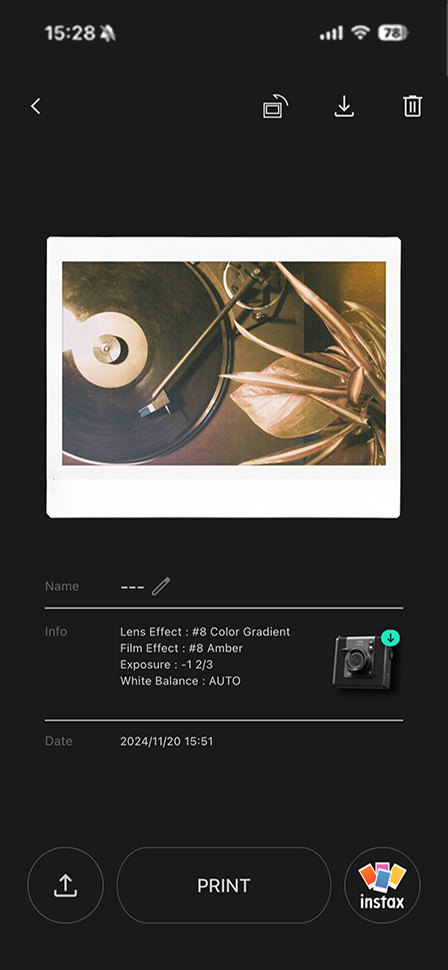
- Appuyez sur le bouton « Enregistrer ».
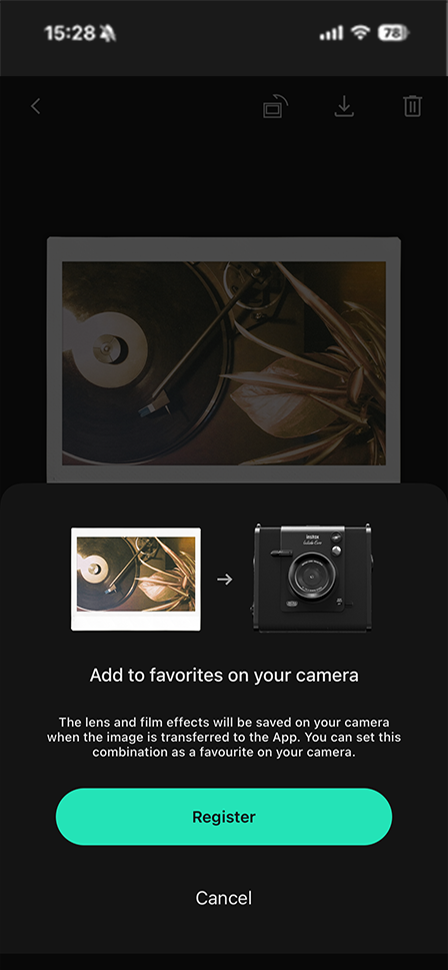
- Sélectionnez « Favoris » comme destination d'enregistrement, puis appuyez sur le bouton « Enregistrer ».
- Saisissez le nom, puis appuyez sur le bouton « Enregistrer ».
- Utilisez le bouton de fonction (+) de l'appareil photo pour vérifier que vos effets sont enregistrés.
Q.
Où se trouve le Discover Feed dans l'application ?
Où se trouve le Discover Feed dans l'application ?
- Lancez l'application pour smartphone instax WIDE Evo™.
- Appuyez sur le bouton en haut à gauche pour afficher le menu Discover Feed.
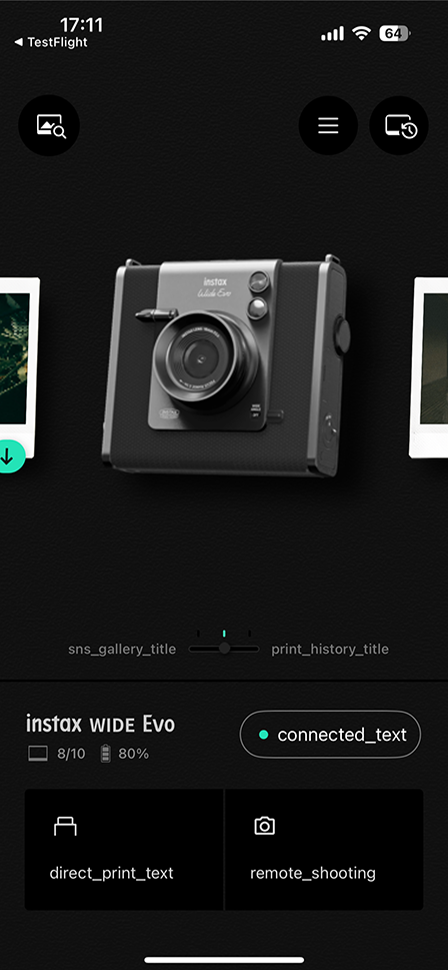
Q.
Puis-je enregistrer des photos du Discover Feed dans l'application ?
Puis-je enregistrer des photos du Discover Feed dans l'application ?
Appuyez sur l'icône du ruban (dans le flux) pour enregistrer dans l'application.
Consultez la liste des images enregistrées dans « Ma page » en haut à droite.
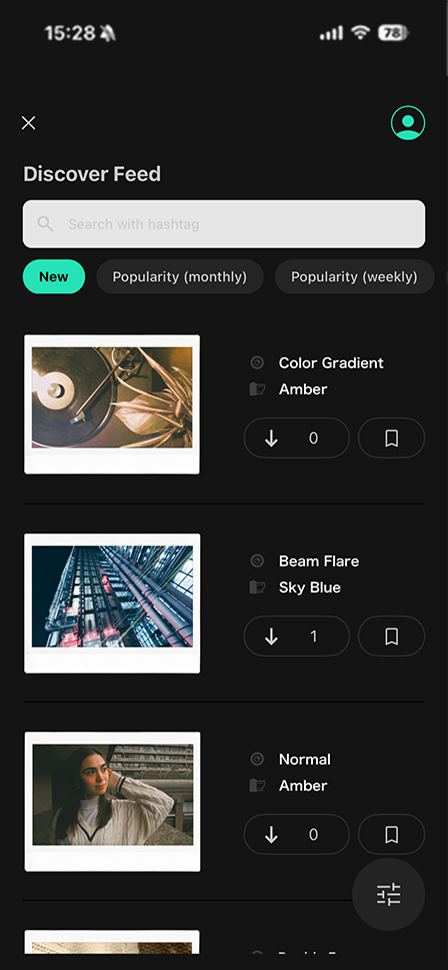
Q.
Comment poster sur INSTAGRAM des images imprimées à partir de l'application ?
Comment poster sur INSTAGRAM des images imprimées à partir de l'application ?
- Lancez l'application pour smartphone instax WIDE Evo™.
- Appuyez sur la photo que vous souhaitez transférer dans votre « Historique d'impression ».
- Appuyez sur le bouton situé dans la partie inférieure gauche de l'écran.
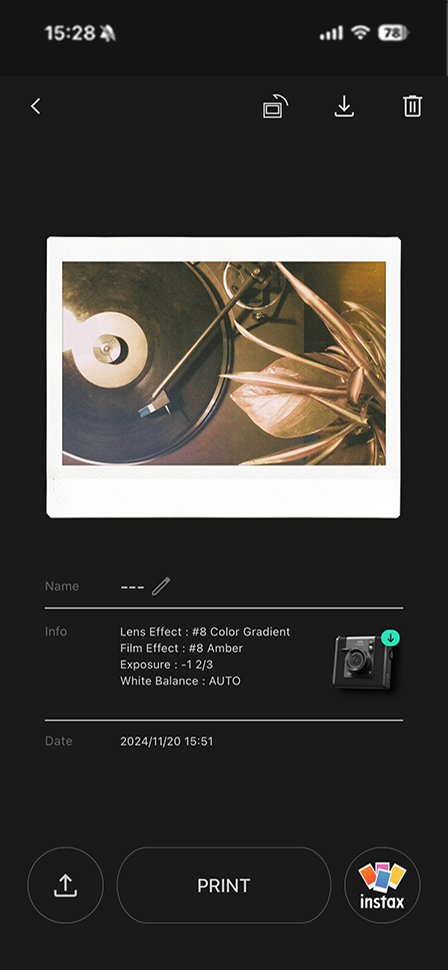
- Sélectionnez l'image d'arrière-plan et le design.
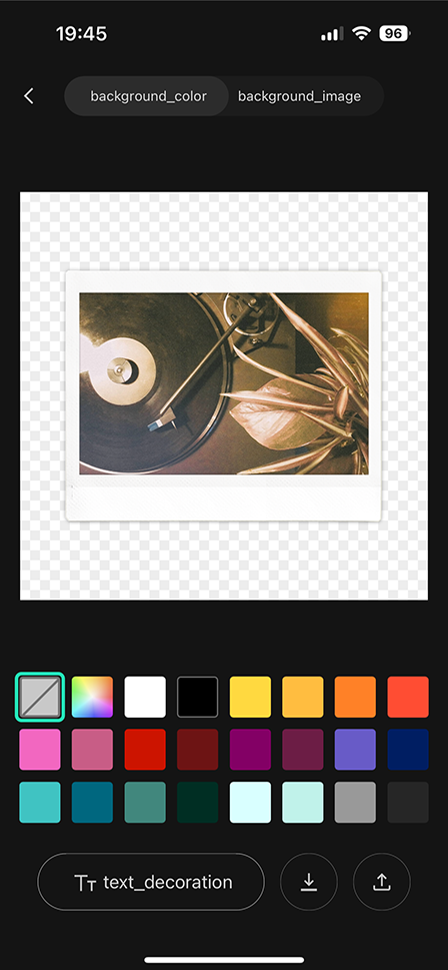
- Appuyez sur le bouton en bas à droite de l'écran et acceptez les conditions pour générer le hashtag.
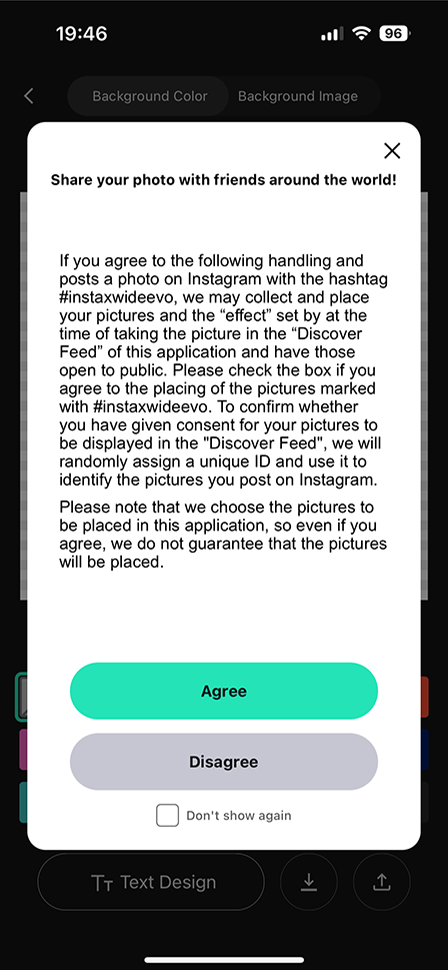
- Appuyez sur « Copier et procéder à la publication», puis...
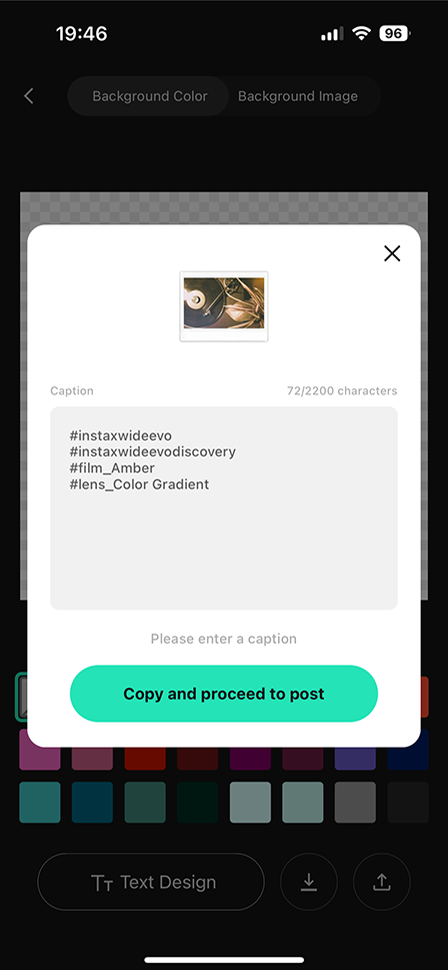
- ...sélectionnez INSTAGRAM en bas de l'écran, appliquez le hashtag et publiez.
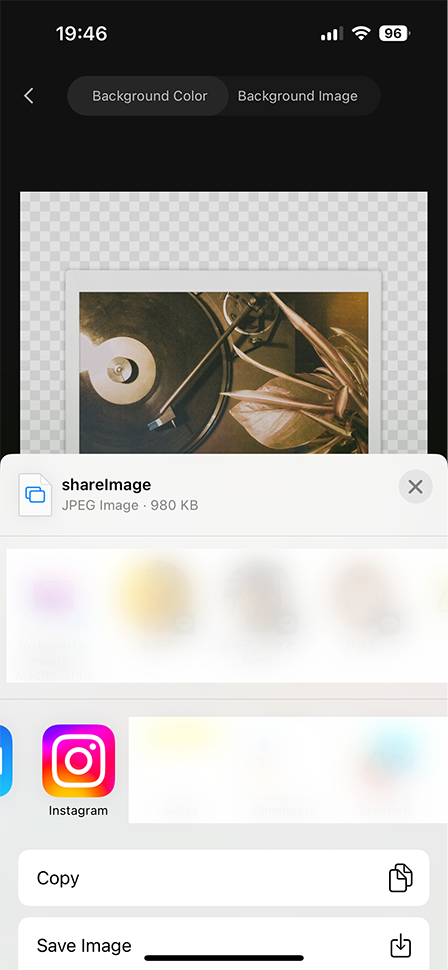
*Vous devez publier une photo sur INSTAGRAM avec le hashtag pour qu'elle puisse être affichée sur le menu Discover Feed .Il est possible que certaines photos ne s'affichent pas sur le Discover Feed.
*#instaxwideevo et le nom de l'effet défini au moment de la prise de vue sont automatiquement générés comme hashtags.
Exemple : #instaxwideevo #lightleak #warm
*Il est possible que certaines photos ne s'affichent pas sur le Discover Feed.
Q.
Où puis-je trouver la liste des images imprimées dans l'application ?
Où puis-je trouver la liste des images imprimées dans l'application ?
- Lancez l'application pour smartphone instax WIDE Evo™.
- Appuyez sur le bouton

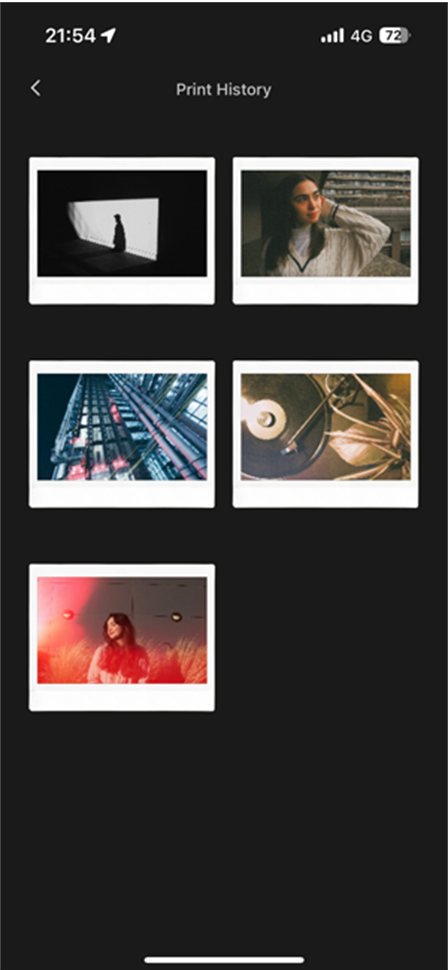
Q.
Puis-je consulter la « liste d'enregistrement des favoris » de mon appareil photo sur l'application ?
Puis-je consulter la « liste d'enregistrement des favoris » de mon appareil photo sur l'application ?
- Assurez-vous que votre instax WIDE Evo™ est connecté à l'application pour smartphone instax WIDE Evo™ via Bluetooth.
- Sélectionnez « Paramètres » dans l'application pour smartphone instax WIDE Evo™.
- Sélectionnez « Liste d'enregistrement des favoris ».


